LIFE
2021.08.09
M1チップ新型MacBookを買ったので、在宅ワークがはかどる周辺機器をつけてみた
筆者はWebライターとして活動していますから、ノートパソコンは必須アイテム。ところが先日、愛用のMacが故障してしまいました…。ということで今回は、Macをリプレイスしたときに筆者が購入した、周辺機器の一つにフィーチャーしてご紹介していきます。
ライターになって初めてしたことが「Macを買うこと」
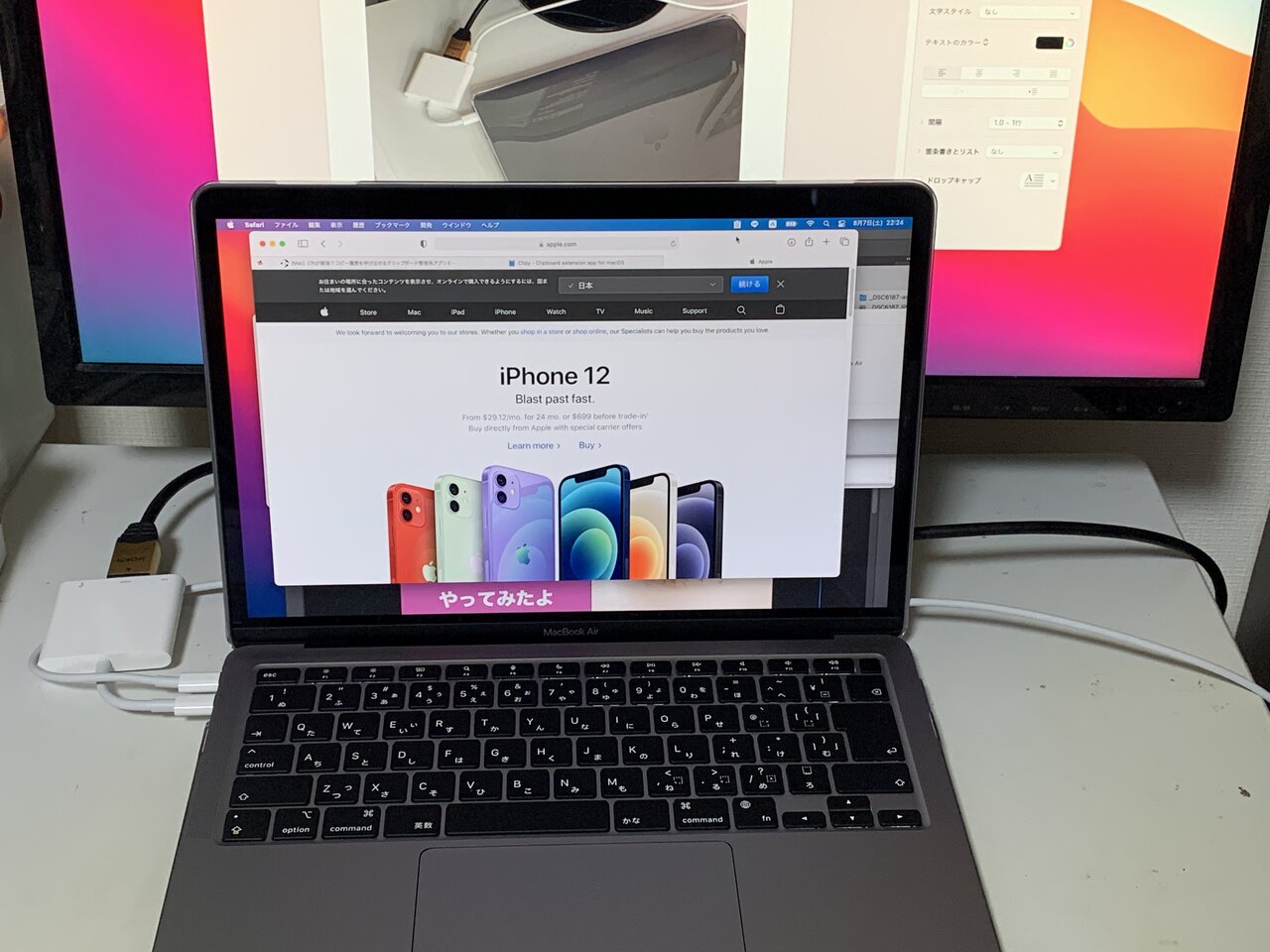
筆者がライターを始めるにあたって初めに何をしたかというと、それはライターの先輩から勧められた通り自分用のパソコン、しかもどちらかというとお高いMacBookを購入したことでした。まだ右も左もわからない状況でいきなり高価なパソコンを買うのは勇気がいりましたが、結果的にはもうフリーになる前のOL時代に使っていたWindowsには戻れないカラダになってしまいました。
その理由を語ると長くなってしまいますから今回は端折りますが、私にとっての初代Macは「Air」のつかないMacBookで、これがまた結構トラブル続きのハズレ個体。1年保証が切れた直後にグラフィックボードが壊れて大金をかけて直したにもかかわらず、ついにまた同じ症状が出たためこの度買い替えを決断しました。ちょうどCPUが最新のM1に変わるタイミングだったので、ある意味すぐに決断ができてラッキー。
その理由を語ると長くなってしまいますから今回は端折りますが、私にとっての初代Macは「Air」のつかないMacBookで、これがまた結構トラブル続きのハズレ個体。1年保証が切れた直後にグラフィックボードが壊れて大金をかけて直したにもかかわらず、ついにまた同じ症状が出たためこの度買い替えを決断しました。ちょうどCPUが最新のM1に変わるタイミングだったので、ある意味すぐに決断ができてラッキー。
では早速開封の儀を
まずはパソコンを買ったときにお約束である「開封の儀」から。

ちなみに購入したのはオンラインのApple Storeです。アップル製品を取り扱う家電店で買った方がポイントがついてお得なのは分かっていますが、つい利用してしまうのがApple Storeマジックです。ご覧の通り重厚な外箱に入れられて届きました。

シンプルで質感が高い純白のパッケージが、Macを買った喜びをさらに加速します。

iPhoneと同じくこの上蓋を外す瞬間がときめきますよね。極限までクリアランスを詰めたフタをスッと外す瞬間の感触がたまりません。

付属品も極めてシンプル。充電用の専用USB-Cケーブルと電源アダプタのみです。

ということでやっとここからが本題。
今回本体と一緒に購入したのがこちらの「USB-C Digital AV Multiportアダプタ」なのでした。現行のMacBook本体にある端子はUSB-Cが2口のみ。現実的には充電もここから行いますからフリーで使えるのは1つのみで、そもそもUSB-C以外のケーブルが挿せませんので複数のデバイスを繋ごうとすると何らかのアダプタやハブが必須となります。
今回本体と一緒に購入したのがこちらの「USB-C Digital AV Multiportアダプタ」なのでした。現行のMacBook本体にある端子はUSB-Cが2口のみ。現実的には充電もここから行いますからフリーで使えるのは1つのみで、そもそもUSB-C以外のケーブルが挿せませんので複数のデバイスを繋ごうとすると何らかのアダプタやハブが必須となります。
必須だった周辺機器がこちら

商品名/USB-C Digital AV Multiportアダプタ
価格/7480円
そして何より基本的に在宅ワーク的に仕事をしているフリーランスライターにとって、絶対と言ってもいいほど必須となるのが「大きなモニター」なのです。13インチのノートパソコンのモニターでも全く使えないというわけでもないのですが、1日に何時間もモニター上の小さな文字を見続ける仕事だと、適度に大きなモニターの方が圧倒的に疲れにくいのです。一度このスタイルに慣れてしまうと、もう外部モニターなしで仕事ができなくなってしまうほどです。
筆者が使っていた外部モニターは3年ほど前に購入したモデルで、接続はHDMI。しかし残念ながらMaccBook AirにはHDMI出力端子がついていないため、USBからHDMIケーブルに接続できるこのUSB-C Digital AV Multiportアダプタはマストアイテムなのです。
筆者が使っていた外部モニターは3年ほど前に購入したモデルで、接続はHDMI。しかし残念ながらMaccBook AirにはHDMI出力端子がついていないため、USBからHDMIケーブルに接続できるこのUSB-C Digital AV Multiportアダプタはマストアイテムなのです。
HDMIがつながるアダプタで外部モニターが使えます
ちなみにこのUSB-C Digital AV MultiportアダプタのポートはUSB-C x 1、HDMI x 1、通常のUSBポート x 1という構成となっています。そのためUSB-Cのポートの数は増えませんので注意してください。必要であれば別にUSBハブが必要となります。
外部モニターも最近では結構リーズナブルな価格となっていて、HDMIでなくUSB-Cがそのまま接続できるタイプのものも増えてきました。HDMI接続でなくUSB-C接続のモニターであれば、このUSB-C Digital AV Multiportアダプタは不要です。ただしUSB-Cケーブルには色々な仕様がありますから、モノによっては繋がらない場合もあるので、購入する際にはモニターの仕様などをチェックして適応しているものを選らばなければなりません。
外部モニターも最近では結構リーズナブルな価格となっていて、HDMIでなくUSB-Cがそのまま接続できるタイプのものも増えてきました。HDMI接続でなくUSB-C接続のモニターであれば、このUSB-C Digital AV Multiportアダプタは不要です。ただしUSB-Cケーブルには色々な仕様がありますから、モノによっては繋がらない場合もあるので、購入する際にはモニターの仕様などをチェックして適応しているものを選らばなければなりません。

ちなみに筆者は前は社外品のアダプタを使っていましたが、時々画面が暗転したり、固まってしまうことがありました。ケーブルを抜き差しすれば直ったので大きな問題はありませんが、やはりアップル純正のアダプタの方が信頼性は高そうです。
在宅ワークに適した外部モニターを使う際の注意点

外部モニターを使う際には注意点もあります。外部モニターを繋いで表示できるのは、同じ画面をミラーリングする使い方と、2画面を別々に表示して表示領域を増やす使い方の二つがありますが、筆者の場合はMacBookを閉じて外部モニターのみで利用しています。閉じてしまえばパソコン本体の置き場所が自由になりますし、その気になれば本棚にしまってしまうことすら可能です。
しかしその場合、キーホードとタッチパッドが使えませんから、Bluetoothキーホードとマウスが別途必要となります。さらにリモートワークには不可欠とも言えるZoomを使う際には、ウェブカメラは内蔵されていますから、蓋を閉じて使うことはできません。どうしても閉じておきたいのであればUSBカメラを接続しても良いのですが、個人的には画質はMacBook内蔵のカメラの方が良いことが多いので、必要に応じて使い分けることをお勧めします。
しかしその場合、キーホードとタッチパッドが使えませんから、Bluetoothキーホードとマウスが別途必要となります。さらにリモートワークには不可欠とも言えるZoomを使う際には、ウェブカメラは内蔵されていますから、蓋を閉じて使うことはできません。どうしても閉じておきたいのであればUSBカメラを接続しても良いのですが、個人的には画質はMacBook内蔵のカメラの方が良いことが多いので、必要に応じて使い分けることをお勧めします。
ということで今回は新調したMacBook Airに個人的に必須な外部モニターを繋ぐために必要な周辺機器をご紹介をいたしました。このほかにもまだお勧めしたいアイテムがありますので、レビューを兼ねてまた改めてご紹介していこうと思います。
石神りぴ
スニーカーとストリートファッションを愛するフリーWebライター。特にNIKEとSupremeが好きで、毎週のように購入バトルへ参戦中。Instagramではストリートスナップを投稿、有名ストリート系アカウントにシェアされることも多々あり。
スニーカーとストリートファッションを愛するフリーWebライター。特にNIKEとSupremeが好きで、毎週のように購入バトルへ参戦中。Instagramではストリートスナップを投稿、有名ストリート系アカウントにシェアされることも多々あり。






















 FASHION
FASHION OUTDOOR
OUTDOOR WATCH
WATCH CAR & BIKE
CAR & BIKE SNAP
SNAP DINING
DINING LIFE
LIFE GADGET
GADGET GOLF
GOLF